Achizitii de date cu LabView
Introducere
(startul experimentului I-B)
LabVIEW este o marca inregistrata de National Instruments Corporation. O parte din informatiile urmatoare sunt bazate pe documentatia din LabVIEW help on-line. Drepturile de autor asupra acestor informatii sunt detinute de National Instruments Corporation. Autorii au primit anterior acordul scris de la National Instruments Corporation pentru a utiliza materialul in acest manual pentru CSM MEL I Course.
Cercetatorii au strans informatii din experimentele lor. Noi putem sa adunam informatii cu instrumente precum voltmetrul, sa scriem rezultatele intr-un caiet de notite, si sa-l tiparim intr-o foaie de calcul tabelar pentru analiza si grafice. Oricum, el este mult mai tarziu verificat si corectat pentru a introduce automat datele intr-un program special care sa citeasca foaia de calcul tabelar si sa vizualizeze graficele ce sunt colectate pe masura ce experimentul este completat. In consecinta folosim un sistem de achizitii de date.
Diagrama bloc din figura DAS-1 arata cele mai bune componente ale unui sistem de achizitii de date. Explicatia din Experimnetul 1-B: un traductor transforma o proprietate fizica, ca temperatura, intr-un semnal electric. Semnalul – conditionand modulul executa functii di 414d32e verse ca filtrare, amplificare, izolare, excitatia traductorului, si liniarizare. Semnalul conditionat este trimis la cardul de achizitii de date care este montata in interiorul calculatoarelor noastre. Cardul de achizitii de date transforma un semnal de tensiune analogica intr-o valoare digitala. Deoarece el doar transforma semnalul de tensiune, semnalul conditionand modulul transforma proprietatea fizica intr-o valoare de tensiune. Cardul de achizitii de date are alte posibilitati de transformare din digital in analogic, circuite counter timer, si porturi digitale de intrare iesire. Driverele National Instruments NIDAQ permit placii de achizitii de date sa comunice si sa stocheze informatia binara in computer. Softul National Instruments LabVIEW furnizeaza capacitatea pentru a fi prelucrata si afisata pe un monitor.
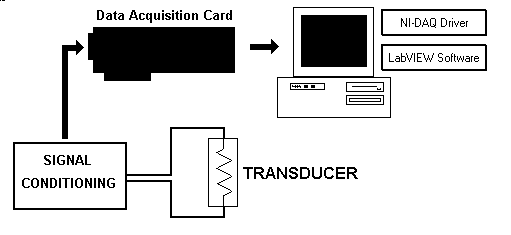
Fig.DAS-1 Sitemul de achizitii de date
Cercetatorii pot dezvolta programe in C sau Basic care sa converteasca semnalele analoage in valori digitale si scrierea lor in fisiere, afisarea controalelor si graficelor pe monitor sau analiza datelor. Programarea bazata pe text este timp pierdut, si cercetatorii prefera sa-si concentreze activitatea pe experimente si nu pe programare. LabVIEW reduce timpul de dezvoltare si arata programele de achizitii de date cu un limbaj grafic de programare, G, care s[ creeze programe sub forma diagramelor bloc. In plus LabVIEW are vaste librarii de functii pentru analiza de date, prezentare de date si stocare de date. De asemenea LabVIEW include unelte de dezvoltare a programului conventional asa ca tu poti seta punctele de intrerupere, animarea executiilor pentru a vedea cum datele trec prin program, si o simpla trecere prin program face mutarea si dezvoltarea programului mai usoara.
Programele LabVIEW sunt numite instrumente virtuale (VI) deoarece ecranul folosit (numit panoul frontal) poate fi proiectat sa arate ca un instrument (osciloscop, multimetru) si programul de baza (numit diagrama bloc) poate indeplini multe din capabilitatile instrumentelor. Panoul frontal poate contine butoane de apasare, grafice, si alte controlere si indicatoare. Tu introduci datele utilizand mouse-ul si tastatura sau automat utilizand o placa de achizitii de date care este inclusa in toate computerele MEL , si atunci vezi rezultatele pe ecranul computerului. Programul de baza care instruieste VI-ul este programat in G.
In plus la interfata utilizator interactiva(panoul frontal) si diagrama de derulare a datelor (bloc) care indeplineste rolul unui cod sursa, VI suporta programare ierarhica utilizand conexiuni intre pictograme care permit VI-ului sa fie numit program de nivel inalt VI. Cu aceste caracteristici, LabVIEW promoveaza si include conceptul de programare modulara. Tu imparti o aplicatie intr-o serie de sarcini, pe care le poti imparti iarasi pana cand o aplicatie complicata devine o serie de subrutine simple. Tu construiesti un VI care sa indeplineasca fiecare sarcina si apoi sa combine acele VI-uri in alta diagram bloc care sa indeplineasca o sarcina mai mare. In final nivelul de varf VI contine o colectie de subVI-uri care reprezinta functii aplicabile. Deoarece tu poti executa fiecare subVI executandu-l pe el insusi independent de restul aplicatiei, depanarea este mult mai usoara. Asadar tu poti reprezenta un set specializat de subVI-uri potrivit aplicatiilor pe care tu vrei sa le construiesti.
Panoul frontal

Panoul frontal al VI-ului este o interfata utilizator grafica(GUI). MEL I termistor VI din panoul frontal este aratat mai jos. Acest panou frontal este o combinatie de controale si indicatoare. Controalele simuleaza dispozitivele instrumentelor de intrare si furnizarea datelor la diagrama bloc a VI-ului.
Controale
Butonul de intarziere a buclei este un control care determina intarzierea intre bucle in programul G. In acest program fiecare canal este incercat odata cand bucla executa, intarzierea esentiala controleaza timpul intre probele de date. Temperatura nu se schimba repede, asadar probarea rapida doar va umple memoria HDD computerului cu informatii mai putin folositoare si complica sarcina analizei de date. Intarzierea trebuie setata in asa fel incat datele importante sa nu fie omise, dar sa limiteze numarul de puncte de date.
Alte controale sunt Enter Exact Power Supply Value, Enter R1, si Enter R2. Aceste valori trebuie sa fie masurate cu multimetrul astfel incat valorile exacte sunt utilizate in formula care converteste caderea de tensiune la bornele termistorului in temperatura. Dupa ce tu pornesti experimentul si determini coeficientii termistorului necunoscuti, poti utiliza alt control enter A, B, C al termistorului necunoscut, sa repeti experimentul si sa verifici rezultatele tale.
Cand construiesti un nou VI si modifici unul existent tu adaugi controale in panoul frontal selectandu-le din paleta de controale aratata in desen. Dupa ce VI-ul este programat paleta de controale poate fi inchisa. Ea poate fi deschisa usor daca e nevoie. Tu poti schimba marimea, forma si pozitia controlului si indicatorului, fiecare control si indicator are un meniu pop-up pe care tu il poti folosi pentru a schimba diferite atribute sau selecta diferite optiuni. Tu accesezi acest meniu pop-up apasand pe obiect cu butonul dreapta al mouse-ului.
Indicatori
Indicatorii simuleaza instrumentele de iesire care afiseaza datele receptionate sau generate de diagrama bloc a VI-ului. Termistorul MEL VI are doua grafice sinusoidale si anume temperatura si caderea de tensiune. Graficele sinusoidale arata una sau mai multe portiuni in asa fel incat sa putem colecta informatii de la termistorii ai caror coeficienti ii cunoastem impreuna cu coeficientul necunoscut al unui termistor sau a mai multor termistorii necunoscuti. De tinut minte ca fiecare grafic are o legenda care arata linia colorata asociata fiecarui sens al termistorului. Graficele sunt diferite fata de cele in care tinem cont de valorile anterioare pana la un punct maxim de referinta. Noile informatii sunt adaugate la informatiile vechi, in asa fel incat sa puteti vedea valoarea curenta in raport cu cea anterioara. De tinut minte ca fiecare grafic are afisare digitala care arata valoarea curenta a fiecarui punct. Amintiti-va cum am spus mai inainte ca VI-ul este un instrument imitativ. Graficele sinusoidale sub VI imita un inregistrator cu banda.
Meniul principal
Vedeti ca acolo se afla o alta paleta plutitoare si anume o paleta de instrumente, aratata in panoul frontal. Selectati manual instrumentul pentru a opera VI-ul cu sageata de pe meniul principal. Meniul principal e aratat mai jos. Icoana aflata in dreapta extrema a barii de meniuri in ambele panouri si diagrama Windows si reprezentarea grafica a VI cand e folosit ca un sub VI intr-un VI mai mare.
VI-ul poate fi folosit ca fisier in oricare director din calculator, dar in special in biblioteca LabView. Pentru a folosi un VI existent duceti-va in meniul File si dati click pe open. Veti primi un dialog standard de Windows si puteti filtra tot in afara de codul LabView selectand files of type VI si controale. Dati dublu click pe VI pentru a-l incarca.

Fig. DAS 3 Meniul principal LabView
Incepeti LabView
Puteti incepe LabView dand dublu click pe icoana aferenta LabView sau pe biblioteca MEL 1, din meniul start programs , sau din windows explorer. Daca nu incepeti din icoana MEL 1 initial fereastra LabView va va intreba daca doriti un nou VI (daca doriti sa scrieti un nou VI in G) sau in fisierul deja existent. V-am pus la dispozitie un set de VI-uri pentru a-l folosi in MEL I. Alegeti therm VI pentru a vedea panoul de deasupra.
Rulati VI-ul
Dupa ce a-ti racordat intrarile dumneavoastra in pini corecti (sau canale) in blocul terminal (vedeti Connector Block Pin Outs Reference Sheet in acest manual), click pe butonul Run (sageata este cea din stanga barii de meniuri asa cum vedeti mai sus) pentru a executa Thermistor VI. Vom folosi mai multe tipuri de date in MEL pentru a nu mai folosi in continuu butonul Run (aflat alaturi de butonul run). Butonul Stop e butonul rosu aflat in dreapta lui Continuous Run Button (doua butoane spre dreapta de la Run button). De asemenea am inclus si comanda STOP in multe din panourile din fata ale lui MEL VI. Va rog opriti toate VI-urile inainte de a inchide Windows-ul sau a iesi din LabView pentru a evita avarierea computerului. Va va scuti de mult timp pentru restart.
Diagrama bloc
Programul Thermistor VI aflat in G, sau diagrama bloc, este afisata in diagrama de mai jos. A fost construita legand impreuna obiecte care trimit sau primesc date, executand functiile specifice, si controleaza cursul executiilor. Observati ca panoul principal aratat mai sus are un fundal gri, si diagrama unul alb.
Pentru a afisa diagrama sau panoul mergeti la bara de meniuri dati click pe Windows trageti meniul si selectati fereastra care va fi afisata. Ambele pot fi afisate pe intreg ecranul sau pot fi afisate simultan dand clik pe tile left and right. De asemenea puteti muta de la panou la diagrama apasand ctrl-e. Bara de meniu aratata jos de tot poate fi folosita pentru a schimba de la diagrama la panou.
Diagrama Thermistor contine blocul de baza principal al VI, obiecte, terminale si legaturi. Cand afisati o comanda si indicator pe panoul principal, LabView afiseaza comanda corespunzatoare pe diagrama. Nu puteti sterge un terminal care apartine unei comenzi sau indicator. Terminalul dispare numai atunci cand veti sterge comanda sau indicatorul din panoul principal. Terminalele sunt porturi de intrare si iesire. Informatiile pe care le introduceti in comanda exista in panoul principal si intra in diagrama bloc prin terminalul de control. Retineti in informatiile din panoul principal, ca valori pentru putere, R1 si R2, intra in diagrama bloc aratata mai sus.
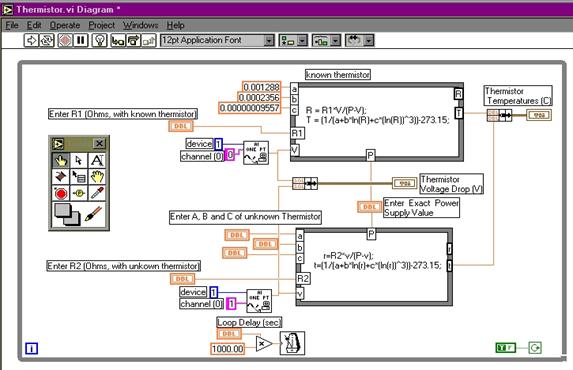
Fig DAS 4
Datele intra de asemenea in diagrama bloc din placa de achizitie. Conectand fire de la terminalul therm in circuitul dumneavoastra, la terminalele blocului terminal si alimentand circuitul, veti alimenta cu tensiune placa de achizitie. Placa de achizitie citeste tensiunea si daca e programat introduce informatii in VI. Am adaugat AI Sample Channel Sub VI scris de National Instruments in Thermistor VI pentru a adauga informatii de la terminal la diagrama. AI Sample Channel Sub VI este un Node in program. Nodurile sunt elemente de executie a programului. Ele sunt analoage operatiilor, functiilor si subrutinelor in limbajul conventional de programare. Informatiile intra in nod, in acest caz de pe placa de achizitie, si doua constante. Numarul albastru 1 identifica placa (folosim numai o singura placa de achizitie in MEL, si numarul va fi numai 1) si caracterul roz 0 sau 1 identifica canalul analog(placile noastre suporta mai multe canale si atunci aceste numere vor varia pe intreg cursul). Nodurile executa subprogramele sale(puteti vedea elementele subprogramului largindu-le cu dublu click) si produce noi valori care ies prin toate terminalele la alte elemente ale programului.
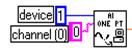
Fig.5 AI Sample Channel Sub VI Icon
LabView are o biblioteca de functii matematice, comparatii si conversii, I/O si altele. Alt tip de nod este structura. Structurile sunt reprezentari grafice ale ciclurilor si comenzilor de caz pentru limbajul de programare traditional, bucati repetative de coduri sau executia lor conditionata. LabView are de asemenea noduri speciale pentru legaturi speciale cu un cod de text extern si pentru evaluarea formulelor de baza.
Legaturile sunt cai de date intre terminalele sursa si destinatie. Nu puteti lega un terminal sursa cu un alt terminal sursa si nici unul destinatie de altul destinatie. Puteti lega o sursa de mai multe destinatii. Fiecare legatura are o culoare diferita, sau stil, in functie de felul de date care trece prin legatura. De retinut ca legatura de la AI Sample Channel Sub VI se ramifica dupa ce iese din nod. O ramificatie merge catre un nod formula unde tensiunea este convertita in temperatura cu ajutorul unor serii de ecuatii si cealalta ramura merge la icoana pentru diagrama sinusoidala care transfera tensiunea neconvertita in panoul frontal.
Retineti ca patratele portocalii care asigura informatii de la nodul formula alaturat sub VI si controalele panoului frontal. Patratele portocalii cu un numar in interiorul lor sunt constante, oferite de autorul VI-ului pentru a reprezenta coeficientul termistorului cunoscut.
Principiul care domina executia programului LabView este numit flux de date. Mai simplu un nod executa numai cand toate intrarile de date ajung; nodurile alimenteaza cu informatii toate terminalele de iesire cand termina de executat si informatiile trec imediat de la sursa la terminalele de iesire. Fluxul de datecontrasteaza cu metoda fluxului de control pentru a executa un program conventional, in care instructiunile sunt executate in ordinea in care sunt scrise. Controlul fluxului de executie este condus. Fluxul de date este dependent de date sau condus.
Legatura logica este diferita de alte limbaje. Legaturile persista pe intreaga durata a programului si nu pot fi modificate pe intreaga durata a executiei. In cele mai multe limbaje poate fi scris x=y la un capat si mai tarziu scrieti x=z. Acest lucru nu este posibil in LabView si x ramane egal cu y pe intreaga durata a programului.
Nodul formula este o structura de control. Structura LabView de control este o subrutina. Aceasta primeste impulsuri, executa cateva functii si rezulta iesiri. Acest lucru poate dura mai mult si include alte VI-uri si structuri de control. Structura de control poate schimba obiectele din panou si poate accepta comenzi de la panou. LabView are 5 tipuri de structuri de control FORMULA, WHILE, FOR, CASE si SEQUENCE. Structura de control una afara si alta in interior separata de un strat gros. Codul din interiorul stratului este denumit subdiagrama. Variabilele trec prin impuls, prin tunele, care sunt mici patrate in strat.
Structura formula asigura o metoda compacta pentru a exprima relatiile matematice dintre intrari (patrate sau marginea subtire de pe strat) si iesiri (patrate cu marginea groasa de pe strat) in diagrama bloc a termistorului VI. Relatiile sunt definite de limbajul C din subdiagrama. National Instruments furnizeaza o biblioteca cu functiile matematice care sa poata fi inclusa in comenzile din limbajul C. Dumneavoastra veti observa aceasta structura care utilizeaza variabile intermediare, nu legate de alte noduri. In functie de cele exprimate mai sus, trecem constantele la intrarile din structura formulei, dar ele pot de asemenea sa fie introduse in ecuatii.
Printand fereastra
Pentru a printa un panou frontal si o diagrama WINDOW alegeti fisierul, deschideti meniul din bara de meniuri si selectati print (tasta aferenta e ctrl P).
Ajutorul on-line pentru LabView
Mel se refera la modul de a invata. Pe tot parcursul folosirii LabView, studiind acest referat si folosind ajutorul on-line veti invata despre LabView. Oriucum, in viitor, veti folosi diferite versiuni ale LabView, sau diferite softuri de achizitii de date. De aceea e esential sa va obisnuiti cu ajutorul on-line pentru a putea sa invatati singuri in viitor.
Fereastra HELP, contine informatii ajutatoare pentru functii, constante, sub VI-uri, controale sasi indicatoare si casute de dialog. Pentru a afisa fereastra , alegeti SHOW HELP din meniul HELP aflat in TOP BAR MENU sau apasati ctrl H. Miscati cursorul deasupra unei icoane sau functii, un sub nod sau o icoana VI(incluzand icoana VI pe care a-ti deschis-o, aratata in coltul din dreapta al ferestrei) pentru a vedea informatiile ajutatoare.
Selectand HELP bucla HELP sau dand click pe icoana aflata in partea de jos a ferestrei, blocheaza continutul ferestrei HELP. Cand o blocati, ducandu-va la alta functie sau icoana, afisajul din fereastra HELP nu se schimba. Selectati LOCK HELP sau dati click pe icoana din nou pentru a inchide acest meniu.
Fereastra HELP afiseaza cele mai comune informatii necesare in format compact. Pentru a afisa informatiile mai detaliate selectati HELP online reference. Pentru cele mai multe obiecte diagrama, puteti selecta Online Reference din meniul pop-up al obiectului. De asemenea puteti accesa informatiile accesand tasta ? care se afla in partea de jos a ferstrei Help. In loc sa folositi Show Help din meniul Help puteti alege Reference Online. Puteti cauta o functie particulara sau deschide o lista de subiecte.
Retineti ca pagina de indicatii a LabView care explica diferitele icoane este inclusa la sfarsitul sectiunii de indicatii.
(sfarsitul experimentului I-B) (inceputul experimentului 2-A)
Meniul pop-up
Puteti selecta cateva proprietati de controale si obiecte indicator. LabView are ceea ce National Instruments numeste meniul pop-up pentru cele mai multe obiecte. Pentru a accesa un pop-up dati click dreapta pe obiect. Aceste meniuri sunt ghiduri folositoare pentru metodele asociate cu obiectele LabView si ar trebui sa va obisnuiti cu click dreapta pe obiecte numai pentru a vedea ceea ce pot face. Toate VI-urile au fost salvate in biblioteca MEL I, si daca din greseala modificati VI-ul, trebuie numai sa o inchideti si sa o deschideti fara a o salva. Pentru controale si indicatoare, de exemplu, putem selecta limita de date si formatul. Limitarea marimii datelor e folosita pentru a preveni erorile in introducerea lor. De asemenea puteti schimba marimea controalelor, dand click cu unealta operativa pe ultimul numar tastand un nou numar. LabView va ajusta indicatorii pentru a reflecta noua marime.
Date numerice: Reprezentarea numerelor intregi si variabile
Numerele LabView vin in doua varietati: intregi si variabile. Observati diferenta de valoare folosita in diagrama VI Strain Gage Bridges pentru tipurile de punti (intreg-albastru) si sursa de tensiune (variabil-orange). LabView va converti cateodata un tip in altul si indica conversia pe diagrama punand un mic cerculet pe terminalul de fire unde acest lucru a avut loc. Incercati sa schimbati greutatea unei reprezentari a unui punct pentru a ilustra o conversie numerica.
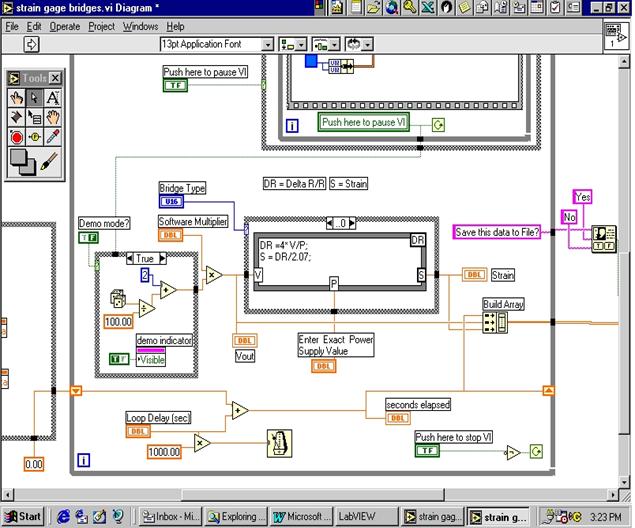
Fig. DAS 6 O portiune din diagrama VI Strain Gage Bridges
Palete
Pentru a edita un program LabView folosim 3 palete plutitoare adica ferestre cu icoane care pot fi pozitionate oriunde pe ecran. Pentru a afisa o paleta, dati click pe o fereastra din bara de meniuri si dati click pe paleta. In MEL I prima data veti folosi paleta de unelte care contine sageti pentru mouse cu proprietati diferite pentru diferite functii. Varietatea de unelte sunt definite in foaia de referinte a LabView in sectiunea Reference din acest manual. De exemplu pointerul mana e folosit pentru a manipula controalele panoului in timp ce pointerul sageata e folosit pentru a selecta si misca obiecte.
In MEL I, nu vom folosi controalele si functiile paletelor prea des, dar trebuie sa stiti ce sunt in caz ca vreti sa le folositi. Paletele de control contin obiecte ale panoului. Pentru a pune un obiect pe panou, dati click pe o casuta comuna precum sfoara si masa si apoi deschideti un control sau indicator. Paleta functie este o colectie de subrutine incorporate pentru folosirea in diagrama. Aceasta paleta acceseaza sub VI-ul din National Instruments sau unul pe care il puteti scrie. Selectarea si plasarea unei functii pe o diagrama este asemanatoare cu paletele de controale.
Structura CASE
Diagrama bloc VI Strain Gage Bridges contine o structura de control CASE. Structurile CASE pot avea multiple subdiagrame, configurate ca un pachet de carti, din care sunt vizibile numai cate una pe rand. Numai o subdiagrama functioneaza pe rand. O intrare sau nu selector determina ce diagrama executa. In partea de sus a marginii structurii se afla afisajul ferestrei subdiagramei care contine identificarea diagramei in centru si butoane de scadere si crestere de o parte si de alta.
Dand click pe scadere (stanga) si crestere (dreapta) se afiseaza subdiagrama trecuta sau viitoare. Depizand de comenzile care intra in structura unul sau mai multe subprograme pot functiona. De exemplu, structura CASE poate fi folosita ca o declaratie „if then” in limbajul de programare. Daca introduceti 1 (reprezentand adevarat) o subdiagrama il va executa si puteti lasa 0 (reprezentand fals) gol. Structura CASE din diagrama VI Strain Gage Bridges are 3 subdiagrame denumite 0, 1 si 2 pentru diferite ecuatii pentru a calcula tensiunea de iesire din 1, 2 si 4 gage bridge. Userul determina ce ecuatie executa selectand puntea adecvata de la control la panoul frontal.
Structura CASE poate avea sub VI-uri si functii limitate in interiorul subdiagramelor. Spre deosebire de structura FORMULA structura CASE poate functiona mult timp. Retineti ca intrarile in structura de control sunt evaluate numai odata, cand structura incepe sa functioneze.
Functiile numerice
Diagrama bloc VI Strain Gage Bridges foloseste legaturi logice si simple functii matematice din familia numerica a functiei “palette” pentru a implementa multiplicarea software-ului. Cand aveti LabView deschis priviti functiile numerice care sunt disponibile. Acestea includ trigonometria complexa si functii matrice, un numar generator la alegere si o constanta numerica. Functiile LabView sunt polimorfice si de aceea ele vor adapta operatiile tipurilor de intrari care sunt legate de functii.
(sfarsitul experimentului 2-A)
Lucrand cu LabView si Excel
(inceputul experimentului 2-B)
De multe ori e de preferat sa deschideti LabView si Excel simultan la computerele de laborator. Acest lucru e necesar daca aveti nevoie sa analizati informatiile asa cum cere experimentul 2. Daca nu ati folosit mai multe programe simultan in WINDOWS (mai multe operatii) urmariti mai inainte turul de 10 minute, de la WINDOWS 95 sau NT, dati click pe butonul de start, pe help, si alegeti turul de 10 minute. Priviti programele de start si schimbarea ferestrelor.
Cand folositi LabView pentru experimentul 2, va va intreba daca vreti sa salvati informatiile si va va cere un nume de fisier. Daca va aflati intr-un punct al experimentului in care vreti sa salvati informatiile, alegeti da.
AR TREBUI SA SALVATI INFORMATIILE IN DOUA LOCURI IN CAZ CA UNUL DIN DISCURI CEDEAZA. SALVATI IN C: TEMP SAU PE UNA ORI MAI MULTE DISCHETE. ECHIPA DUMNEAVOASTRA VA TREBUI SA TINA DOUA DISCHETE IMPARTITE INTRE MEMBRII ECHIPEI CU TOATE DOSARELE PENTRU CURSUL MEL I, ASTFEL DACA UN DISC E DISTRUS SAU PERSOANA CARE TINE DISCUL NU E PREZENTA, CONTINUAREA EXPERIMENTULUI NU VA FI IMPIEDICATA.
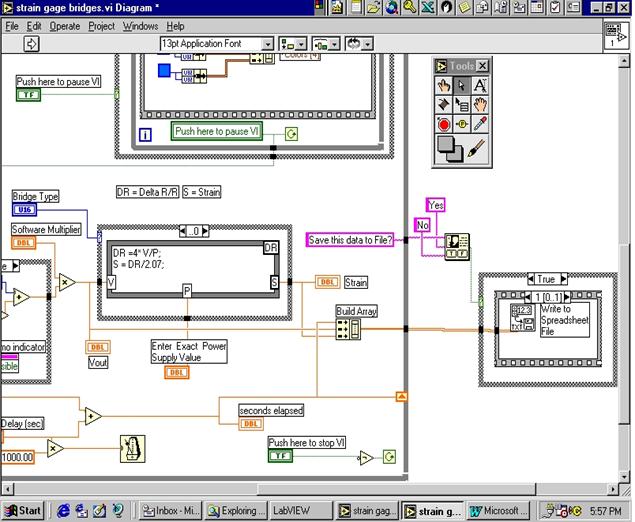
Fig DAS 7
Scrierea pe o functie spreadshet
LabView pune la dispozitie o functie care poate crea un fisier cu foaie de calcul tabelar cu linii si coloane de numere, afisate ca si caractere, care pot fi introduse in programul spreadshet. Cand acest fisier incepe sa functioneze primul lucru care va aparea va fi o fereasttra standard de dialog. Veti putea tasta numele pe care vreti sa il folositi pentru fisierul cu informatii unde va fi pastrat. Retineti: in laboratoarele MEL puteti folosi doar C: TEMP sau A: pentru pastrarea informatiilor. Dupa fereastra dialog acesta este scris si principalul VI se inchide. Daca abandonati VI-ul nu intotdeauna veti ajunge la fisierul functie de scris. Fisierul foii de calcul tabelar este un dosar ASCII cu spatii de delimitari si trebuie importat in programul spreadshet. Daca doriti puteti accesa fisierul cu un program ca Notepad.
Scrierea functiei spreadshet converteste o matrice de numere 2D sau 1D de precizie singulara intr-o insiruie de texte si o scrie intr-un nou dosar sau o adauga la un fisier deja existent. Puteti avea optiunea de a transfera datele. Daca nu le transferati, functia scrie numerele sub forma de linii si nu coloane. Acest sub VI deschide sau creaza fisiere inainte de a scrie in ele si le inchide dupa aceea. Puteti folosi acest sub VI pentru a crea un fisier text care poate fi citit de cele mai multe aplicatii spreadshet. Acest sub VI adauga o matrice la functia spreadshet pentru a converti datele.
Dupa ce ati salvat datele, deschideti fisierul in Excel. Daca nu ati adus informatii intr-o foaie de calcul tabelar ca in Excel pana acum pentru a primi instructiuni despre importul de date, incepeti Excel, deschideti Help si gasiti informatii despre importul de date. Cititi aceasta portiune din informatiile de ajutor ale Excel si apoi folositi vrajitorul care deschide cand importati datele. Acest vrajitor va ajuta pentru a diviza mai multe coloane de date in coloane corecte din spreadshet.
Casute de dialog
Cand ciclul WHILE se incheie, doua bucati de informatii sunt scoase prin cele doua tunele din partea dreapta a buclei WHILE deasupra diagramei bloc. Unul e transferul de date si celalalt e raspunsul la intrebarea daca salvati datele sau nu. Intrebarea de dialog e generata cand bucla opreste executia din casuta de dialog a sub VI care se afla in exterior in dreapta buclei. Aceasta e o functie LabView care afiseaza o fereastra standard de casuta de dialog. Programul asteapta pana cand operatorul apasa pe unul din cele doua butoane.
Insiruirea datelor
O insiruire este o succesiune de matrici sau caractere. LabView nu ataseaza oricare valoare numerica sau semnificatie la o succesiune. Exista functii speciale pentru a manipula insiruirile si firele lor si obiectele panoului sunt colorate in roz. Vedeti asta in figura anterioara DAS 5. Canalul Al sample channel al sub VI-ului este specific unei insiruiri. Pentru acest laborator, sirul contine un caracter, 0, dar el ar putea sa contina un sir similar precum „2, 5, 9” care sa cauzeze mostre pentru a lua 3 intrari analogige la fiecare interval de timing.
Observati acel Dialog Box din figura DAS 7 contine String Data care este scris in panoul frontal pentru a intreba utilizatorul daca aceste informatii ar trebui sa fie salvate. Combinatia dintre casuta de dialog si structura CASE (salvati daca este adevarat) permite utilizatorului sa salveze informatiile corect. Daca acolo a fost o eroare experimentala si datele sunt gresite, experimentul poate fi repetat fara a ocupa calea de stocare cu fisiere inutile.
Personalizand Charts si Graphs in LabView
Studiati LabView reference help pe graph si charts controls and indicators: Graph Options si experimentul ca urmare poate sa imbunatateasca aspectul si claritatea graficelor dumneavoastra in VI. Multe din aceste caracteristici sunt accesibile de la meniul pop-up si submeniurile lui.
Marcator de spatiu pentru scala X si Y
Formatand (dumneavoastra ar trebui sa gasiti Format and Precision, si Grid Options folositor. Pentru fiecare experiment in succeiunea MEL, dvs ar trebui sa alegeti numarul corect din figura semnificativa pentru a fi afisat pe grafic).
Autoscale (este o idee buna sa configurati scala graficului si precizia inainte ca dvs sa obtineti si sa afisati datele. Daca informatiile sunt diferite de ceea ce dvs ati anticipat , ar trebui sa stabiliti cauza. Cand informatiile nu sunt vizibile, atunci bazati-va pe autoscale).
Acces liber
Panning si Zooming Options
Folosind Legend
Cursorul Graph
Printand un grafic
Exista cateva optiuni:
Dvs puteti sa salvati afisarea in panoul frontal al LabView la un VI si sa il listati in alta parte, dar dvs puteti utiliza fereastra de comanda imprimata. Daca folositi o imprimare in alb si negru, faceti fondul alb si liniile de grid, axele si punctele de date si liniile negre pentru a fi listate. Folositi paleta de unelte si pensula pentru a schimba culorile de grafic.
Dumneavoastra puteti sa salvati ecranul ca fisier imagine .bmp (bitmap), editati, si sa il printati in alta parte. Folositi tasta print screen pentru a salva imaginea. Apoi deschideti programul Paint din Programs, meniul Accesories. Alegeti Paste din meniul Paint Edit, si imaginea va fi salvata in Paint. Daca nu aveti nevoie de culoare, puteti sa salvati fisierul ca tip de imagine monocrom care utilizeaza mai putin spatiu, dar fiti atenti, detaliile importante pot sa se piarda.
Salvati informatiile din VI intr-un fisier de calcul tabelar descris mai sus, construiti un grafic in acest soft, si listati-l din acest program.
Folositi optiunea 1 daca doriti sa listati Front Panel. Folositi optiunea 2 daca vreti sa salvati Front Panel ca fisier .bmp si listati-l in alta parte. Folositi optiunea 3 daca doriti sa imprimati informatia in alta parte decat Front Panel, de exemplu Outputs Volts vs. Force (panoul afiseaza Outputs Volts vs. Sample Number).
(sfarsitul experimentului 2-B)
Obtinerea mai multor forme de unda a tensiunii
(startul experimentului 3)
Diagrama bloc din VI este aratata in figura DAS-8. Interfata hardware din acest VI este executata de National Instruments numit sub VI Al Acquire Waveform si etichetat cu icoana „Al mult pt”. Cand este executat, acest VI executa multe transformari pe un singur canal. In plus pentru intrarile specificate in placa de achizitii de date si canale, acest VI are o intrare pentru numarul total de mostre care trimite si mareste tensiunea care urmeaza sa fie probata. Iesirile din acest VI sunt doua fire: una subtire pentru perioada simularii (secundele intre simularile succesive) si una groasa pentru 600 de numere, una pentru fiecare tensiune care a fost obtinuta.
Diferenta principala intre intrarea analogica a sub VI-ului „Al sample Channel”, utilizata in experimentele anterioare este ca sub VI-ul „AI Acquire Waveform” executa o masuratoare planificata pentru forma de unda (citirea multiplelor tensiuni la o rata specificata). Acest lucru nu e necesar in termistorul sau traductorul din experiment, deoarece in timp datele nu sunt relevante la masuratorile efectuate. Oriucum, oscilatiile experimentului in timp sunt necesare pentru a masura perioada si frecventa. In plus, o preluare de date ridicata nu a fost necesara in experimentele anterioare, si noi am introdus intarzieri intre diagramele bloc. Mostra Acquire waveform Sub VI este planificata sa fie data cu suportul hardware localizat in placa de achizitii de date. Mostrele de tensiune sunt stocate in memoria computerului utilizand memoria directa de acces(DMA). Preluarea de date poate sa fie facuta la o rata inalta, pana la 100000 de mostre per secunda. Daca preluarea de date se face prin doua canale, fiecare canal poate sa preia 50000 de mostre per secunda. In comparatie, cand achizitia de mostre si stocare este controlata de soft, cu Al Sample Channel Sub VI, rata maxima este de 100 mostre per secunda.
BEWARE; Sub VI-ul Al Acquire Waveform nu raspunde la anularea butonului cand sub VI-ul aduna informatiile. Daca dumneavoastra selectati 10000 de mostre la o mostra per secunda, va trebui sa asteptati o perioada lunga sau sa resetati computerul. Daca dumneavoastra nu selectati nici o mostra sau un ritm de mostra peste capacitatea placii, veti primi un mesaj de eroare. Alegeti cu grija cat de repede vreti sa simulati si cate mostre vreti sa luati.
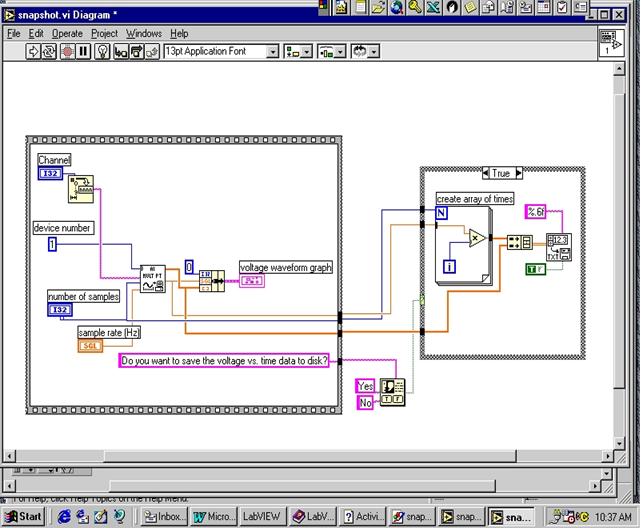
Figura DAS-8 Diagrama bloc
Grupurile
Matricea de date, perioada de mostra si un timp de pornire egal cu 0 sunt trimise la o functie ce combina toate acestea intr-un singur element sau un nou tip de informatii, grupul. Un grup LabView este o lista ordonata de informatii, posibil de diferite tipuri. Grupul este un dispozitiv de programare definit tip de date. El poate sa trimita firele si sa conecteze capetele de linie in acelasi stil ca datele simple. Notati culoarea si modelul de fir utilazate pentru un grup. In general, ele se utilizeaza pentru usurinta in organizare. Functia sau sub VI-ul la care sunt necesare fire trebuie sa fie programata pentru a folosi grupul special cu un numar exact de tip de date in ordinea corespunzatoare. Pentru acest grup de VI, noi am combinat trei siruri de date pentru a furniza informatia este nevoie de un grafic. Informatia include valoarea minima x (0), marimea pasului pe axa x (perioada de mostra) si valorile y pentru a fi asociate cu fiecare punct de pe axa absciselor (matricea de date din sub VI).
Graficele formelor de unda
VI-ul utilizeaza forme de unda aproape de formele de unda ale diagramei care a fost utilizata in experimentele anterioare. Un grafic este o afisare bidimensionala de una sau mai multe matrici de date. Diferenta dintre un grafic si o diagrama este ca un grafic uneste datele intr-un bloc, pe cand o diagrama uneste punct cu punct sau matrice cu matrice. Aceasta creeaza o unire bidimensionala a unei matrice ordonata de perechile (x,y). Uniti graficele cu cateva valori y pentru fiecare valoare x care de asemenea pot fi create. Spatiile din axa x trebuie sa fie uniforme. Informatiile introduse in grafic trebuie sa contina setul complet de puncte; dumneavoastra nu puteti sa adaugati puncte in grafic si nici in diagrama. Dimensiunile axei x si y pot fi calculate cu LabView cand graficul este plotat sau dumneavoastra schimbati distanta cu uneltele de functionare, facand un click sau editand valoarea minima sau maxima pe axele graficului. In dreapta sus este o legenda care identifica diferenta intre graficele plot si multiplot. In stanga jos este o paleta de unelte pentru autoscalarea axelor x si y, micsorarea punctului si mutarea graficului. Graficul de asemenea are o paleta de cursoare. In mijlocul ecranului poti selecta cateva palete care sunt visibile si poti schimba formatul si eticheta axelor. Puteti alege stilurile de grid si scalarea logaritmica a axei y. (referitor la informatia anterioara din diagramele si graficele LabView).
(sfarsitul experimentului 3)
Matricea de date
(startul experimentului 4)
Datorita MEL I, experimentul 4 reuneste termic si masoara tensiunea, The Thermal Coefficient combina doua date insiruite in timp intr-o matrice aratata in figura DAS-8. Diagrama bloc a VI-ului este aratata mai jos. O matrice este o lista ordonata de date similare. Dumneavoastra puteti avea matrici de orice tip de date precum numere intregi sau siruri. Controalele sau indicatoarele matricii contin doua parti: elementele de date si un index de afisare. Indexul indica pozitia elementului in lista. Primul element are un index=0. O matrice este de obicei afisata ca o linie sau o coloana de numere. Matricile pot avea multiple dimensiuni. O matrice 2D, de exemplu, va fi afisata pe mai multe linii sau coloane de numere si fiecare element trebuie sa aiba un index de linie si un index de coloana. Normal, indecsii sunt listati in (coloana, linie) ordine.
Notati ca aceste doua canale de date de pe placa A/D merg la doua noduri diferite, una pentru a converti tensiunea scapata de termistor in temperatura si alta pentru a converti tensiunea de iesire in forta. Dupa aceste doua siruri de informatii de intrare, impreuna cu ceasul, poti construi un nod de matrice. Iesirea de pe nodul de matrice este legata prin fire la VI-ul Write to Spreadsheet File Sub. Exista de fapt doua matrici formate in aceasta succesiune. Prima matrice (1D) este formata de functia „build array” care creeaza trei coloane de matrice cu temperatura, forta si timp. Notati grosimea firului pentru matricea 1D. A doua matrice (2D) este creata cand tunelele de date de tensiune completeaza intreg ciclul. Aceasta creeaza o matrice de iesire cu 3 coloane si N linii (unde N este numarul de cicluri executate). Notati fir dublu pentru matricea 2D.
Firele de la termistor si circuitul de forta la pinii blocului terminal trebuie sa se potriveasca cu numerele canalului din Coefficient Block Diagram. Informatiile termice trebuie sa intre in canalul 0 si forta in canalul 1. Daca ele sunt inversate, ecuatiile termice vor fi aplicate la forte.
De asemenea observati curentii de date pentru informatiile termice si forte si unitatile ingineresti sunt afisate in patru diagrame cu forme de unda din Front Panel.
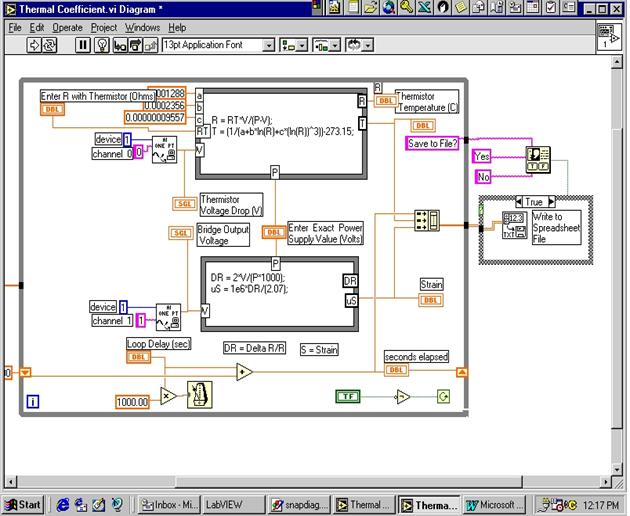
Figura DAS-8 Diagrama bloc a VI
Perioada ciclului
Controlul structuri principale in acest VI este una noua, perioada ciclului. Aceasta structura a ciclului executa frecvent codul in sub-diagrama pana cand boolean conecteaza terminalul iar coltul din dreapta jos devine fals. Oricare variabila booleana poate fi utilizata in controlul terminatiei.
Iteratia pusa la socoteala in coltul din stanga jos este zero cand ciclul incepe si este incrementata de fiecare data cand sub-diagrama este executata. Intrarile in ciclul WHILE sunt evaluate de prima iteratie si aceste valori sunt utilizate in mod repetat pentru toate iteratiile urmatoare. Iesirile de la ciclul WHILE obtinute o singura data cand se termina ultima iteratie.
Mutarea registrilor
Ciclul WHILE are o memorie locala numita „mutarea registrilor”. Reprezentarea grafica a lui este o sageata indreptata in sus in coltul din dreapta sus (iesirea) si care duce in jos indicand o sageata in marginea stanga (intrarea). Registrul de deplasare salveaza un rezultat calculat la iteratia curenta si il pregateste ca intrare pentru iteratia urmatoare. Prima iteratie poate sa foloseasca o valoare initiala din afara ciclului WHILE. In Thermal Coefficient VI, rezultatul registrului de deplasare se combina cu intervalul de intarziere al ciclului pentru a determina timpul scurs intre probe si a-l introduce in matrice.
Sincronizare
Un mic cronometru o sa fie introdus in apropiere de ciclul WHILE in acest VI si in cateva din VI-urile anterioare. El este icoana pentru VI-ul „Wait Until the Next Multiple”.El asteapta pana ce valoarea milisecundelor cronometrului devin multiplul milisecundelor specificate. El este utilizat in controlul ratei de executie a ciclului. Oriucum, pentru a fi posibila asta, prima perioada a ciclului trebuie sa fie scurta.
Variabilele boolene si controale
In Thermal Coefficient VI, butonul rosu de STOP pe panoul din fata. Acesta este un mod preferabil la butonul de anulare din Top Menu Bar pentru a termina executia VI-ului. Multe din VI-urile utilizate in experimentele anterioare, precum acesta, are “Save a File?” dialog care este un alt exemplu de control Boolean. Booleanele sunt doua numere variabile, adevarate sau false, active sau inactive, zero sau unu. Ele sunt reprezentate prin becuri si butoane de apasare in panoul de control. Becurile adevarate sunt aprinse si butoanele active sunt apasate inauntru sau sunt in pozitie ascendenta. Variabilele boolene sunt rezultatele de la functiile de comparatie “x este mai mare decat y”.
(Sfarsitul experimentului 4)
A/D Board Gain
(Startul experimentului 5)
Diagrama VI „the Pressure” ilustreaza o alta caracteristica a amplificarilor DAS. Toate iesirile lui Omega PX236 Pressure Transducer sunt de 60 mV. Cu o rezolutie digitala de 4 mV, presiunea citita nu o sa fie foarte exacta. Oricum aceasta rezolutie insuficienta se intampla cand placa este configurata pentru 10 V. Reducand tensiunea maxima, putem sa aplicam rezolutia de 12 biti pentru un domeniu mai mic, efectiv amplificand semnalul pentru a urmari tabelul.
Notati ca acest sub VI Al Sample Channel din diagrama VI The Pressure de jos are un fir conectat la panoul de control din fata care seteaza tensiunea maxima de intrare. Daca noi configuram la 100 mV, realizam un castig de 100, imbunatatind mult rezolutia digitala de 60 mV pentru iesirea lui Omega Pressure Transducer.
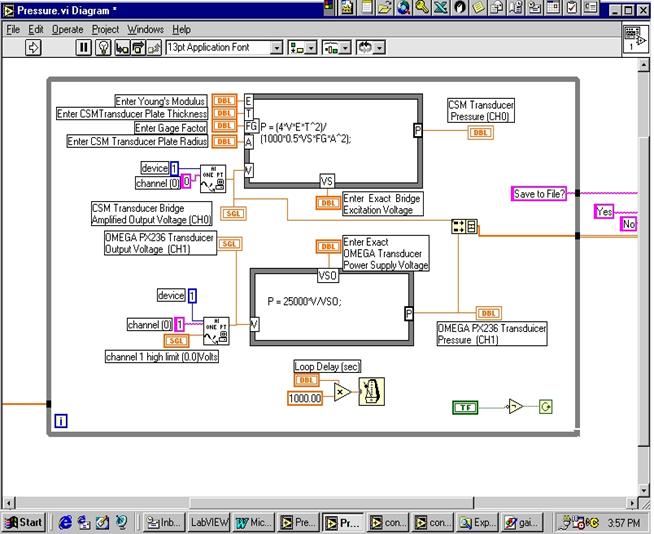
Figura DAS-9. Diagrama bloc The Pressure
|
Actual Input Range |
Gain |
Digitizing Resolution |
|
0 – 10 V |
2.44 mV |
|
|
0 – 5 V |
1.22 mV |
|
|
0 – 2 V |
m V |
|
|
0 – 1 V |
m V |
|
|
0 – 500mV |
m V |
|
|
0 – 200mV |
m V |
|
|
0 – 100mV |
m V |
Table DAS – 1. DAS Variable Gain (Modified from National Instruments)
(sfarsitul experimentului 5)
Puterea spectrala
(startul experimentului 6)
Ne referim la „domeniul frecventei, puterea spectrala si semnalul prelevat”, parte din aceasta referire pentru a explica graficele spectrului de frecventa. Mostrele unui semnal de pe placa DAQ in domeniul de timp reprezinta semnalul. Aceasta reprezentare da amplitudinea semnalului la momentele de timp in care a fost prelevata proba. Oriucum, in multe cazuri vrei sa cunosti frecventa unui semnal mai mult decat amplitudinea mostrelor individuale. Reprezentarea unui semnal exprimat in componentele de frecventa individuale, stie domeniul frecventei semnalului reprezentat. Reprezentarea domeniului frecventei ar putea sa dea mai multe informatii despre semnal si sistemul de la care el a fost generat.
Algoritmii utilzati sa transforme mostrele informatiilor de la domeniul timp la domeniul frecventa sunt transformata Fourier rapida (FFT) si transformata Fourier discreta (DFT). Ele stabilesc relatia intre mostrele unui semnal in domeniul timp si reprezentarea lui in domeniul frecventei. Ele sunt in mare masura utilizate in serviciile de analiza spectrala, aplicarile mecanice, acustica, imaginile medicale, analiza matematica, instrumentatie, si telecomunicatii.
Plotul arata puterea in fiecare din componentele frecventei cunoscute din puterea spectrala. VI-ul „The Power Spectrum” in subpaleta „The Analysis Digital Signal Processing” calculeaza puterea spectrala in functie de mostrele din domeniul timp. El este implementat in doua VI-uri din MEL I: Fig. DAS-10, Continuous 1024 Hz with FFT VI Block Diagram si Fig. DAS-11, the Snapshot with FFT VI Block Diagram.
Cand numarul de mostre si ritmul de prelevare este multiplu de 2, VI-ul “The Power Spectrum” utilizeaza transformata Fourier rapida(FFT). Clacularea FFT din Power Spectrum este extrem de rapida si memorie eficienta deoarece tranformarea este reala si interpretare se face in acelasi spatiu. Oricum, dimensiunea secventei de intrare trebuie sa fie multiplu de 2. daca numarul nu este multiplu de 2, “The Power Spectrum” utilizeaza Transformata Fourier Discreta(DFT). DFT calculeaza efficient “The Power Spectrum” in oricare succesiunede dimensiune. Versiunea DFT este mai lenta decat versiunea FFT, utilizeaza memorie mia multa, si nu este eficienta in scalare. In consecinta ambele VI-uri FFT aratate mai jos folosesc folosesc prelevarea de date in multiplu de 2.
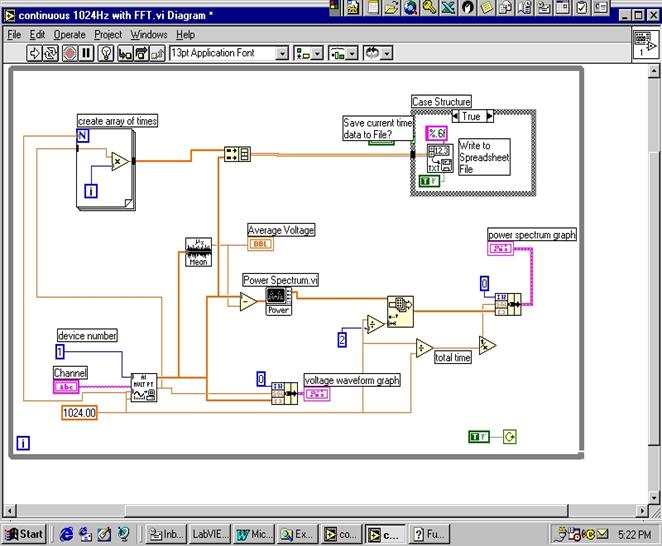
Figure DAS-10. Diagrama bloc Continuous 1024 Hz with FFT VI
Ciclul FOR
Figure DAS-10. Continuous 1024 Hz with FFT VI Block Diagram contine ciclul FOR. Ciclul FOR executa o numaratoare in subdiagrama, unde numerele sunt egale cu valoare continuta de numaratorul final. Dumneavoastra puteti seta numaratoarea explicita legand valoarea de la ciclul exterior la stanga sau in partea superioara la numaratorul final, sau puteti seta numaratorul implicit cu Auto-indexing. Alte muchii din numaratorul terminal sunt expuse in interiorul ciclului astfel incat dumneavoastra sa puteti accesa numaratoarea interna.
Iteratia finala contine numarul curent din iteratia completa; 0 in timpul primei iteratii, 1 in timpul celei de-a doua si asa mai departe pana la N-1. Ambele numaratori si iteratii terminale sunt semnate si sunt intregi.
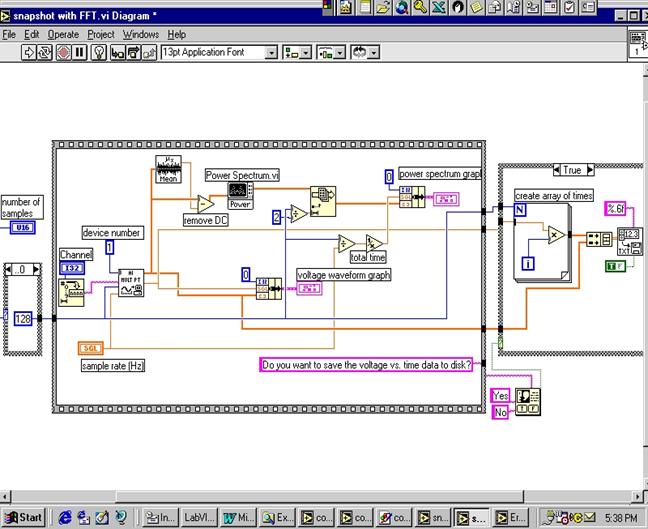
Figure DAS-11. Snapshot with FFT VI Block Diagram
Ordinea executiei si multitasking
Aspectul grafic al ciclului intre secvente in interiorul altor structuri este comun in LabView. Executia incepe cu cea mai ascunsa structura de control. Cand o structura de interior este completa, una din imprejurimi este inceputa.
LabView este un sistem de operare multitasking. In orice moment, acolo trebuie sa fie cateva noduri active (functii sau subdiagrame). Codul pentru toate acestea este executat simultan. Cand unul din noduri este complet , el este sters din lista activa si datele de iesire sunt expediate in aval la alt nod. Daca in aval nodul are toate intrarile disponibile, ele este adaugat in lista activa. Normal doar controlul in ordinea executiei este legat. Aceasta este o situatie diferita de multe limbaje care au o ordine de executare impusa.
Structura SEQUENCE
Structura SEQUENCE este un mecanism LabView care impune ordinea executiei si veti gasi una in interiorul ciclului WHILE din VI-ul Snapshot FFT. Structura SEQUENCE, care arata ca un cadru de film, se compune din una sau mai multe subdiagrame, sau schite, care se executa secvential. Determinand ordinea de executare a unui program aranjand elementele secventei este numit controlul rezultatului. Basic, C si cele mai multe dintre limbajele de programare au un control inerent al rezultatului, deoarece comenzile se executa in ordinea in care ele apar in program. Structura SEQUENCE este un mod de obtinere a rezultatului cand datele nu sunt suficiente. Structura SEQUENCE executa un cadru 0, urmat de un cadru 1, apoi cadrul 2, pana cand ultimul cadru este executat. Doar cand ultimul cadru este completat datele de intrepretare parasesc structura.
In fiecare cadru, ca in restul diagramelor bloc, dependintele de date determina ordinea de execuare in noduri. Intrarile tunel in structura sunt evaluate cand primul cadru incepe executarea, chiar daca intrarea este legata la un alt cadru intarziat. Iesirile tunel din structura sunt disponibile numai cand ultimul cadru este finalizat, chiar daca ele au fost calculate intr-un cadru anterior. Panoul de control care apare intr-un cadru este citit si actualizat cand cadrul executa.
LabVIEW Triggering
Uneori este bine sa incepi achizitia si afisarea grafica in VI in functie de conditia sau statutul cu care vin datele analogice sau digitale. De exemplu, in experimentul 6, trebuie sa incepeti achizitia cand oscilatia incepe, sau cand se sfarseste starea de regim stationar. Puteti face click simultan pe butonul de rulare cand oscilati fasciculul, dar trebuie sa asteptati cateva momente inainte sa se sincronizeze in mod corespunzator. Incercati sa vedeti daca este dificil.
Declansarea incepe in mod automat procesul de achizitii de date. In LabView puteti declansa semnalul extern, care este ori analogic ori digital, sau puteti utiliza un soft de declansare. In experimentul 6, folosim informatiile analogice, asa ca vom concentra explicatia acolo.
Pentru a utiliza declansarea, puteti seta cateva conditii de declansare, de exemplu cand tensiunea incepe sa se ridice si depaseste un anumit nivel, sau cand semnalul de tensiune incepe sa cada. Cateva dispozitive DAQ monitorizeaza canalul analogic si incepe achizitia numai cand sunt indeplinite conditiile. Din pacate, placile noastre DAQ nu au aceasta capacitate, asa ca noi utilizam un soft de declansare care simuleaza un declansator analogic. Softurile de declansare sunt introduse in panoul din fata din VI si introduse in controalele din diagrama bloc precum Trigger cu Pretrigger si FFT VI Block Diagram de jos. Notati de asemenea ca VI-ul Trigger with Pretrigger este disponibil biblioteca MEL I. In esenta, dispozitivul continua sa colecteze date, dar nu le expediaza in LabView daca conditiile de declansare sunt intalnite.
Pretrigger scaneaza numarul de scanari pe care le vreti din VI pentru a le salva intr-un buffer inainte de a declansa. Intrarea implicita este 0, care spune LabView-ului ca obtine toate informatiile dupa declansare. Puteti sa suprascrieti implicit configurand numarul de predeclansari scanate cu the Trigger with Pretrigger and FFT VI. Capacitatea de a colecta predeclansarile da o mare capacitate de a captura startul unui eveniment.
Este de asemenea posibil sa specificati declansarea pe scaderea sau cresterea muchiilor sau pantelor cu urmarirea alegerilor din Al Waveform Scan Sub VI.
0: nu schimbati muchia sau panta (intrare implicita).
1: indreapa muchia pentru declansarea digitala sau panta pozitiva pentru declansarea analogica.
2: urmareste muchia pentru declansarea digitala sau panta negativa pentru declansarea analogica.
Utilizatorii pot de asemenea sa specifice care canal analogic este sursa declansarii. Un sir gol spune LabView sa nu schimbe setarile sursei de declansare (intrare implicita).
Utilizatorii pot de asemenea sa seteze nivelul, valoarea analogica a sursei trebuie sa se incruciseze cu declansarea pentru a se intampla.
Folositi on-line Reference in LabView pentru mai multe informatii de declansare cu Al Waveform Scan VI.
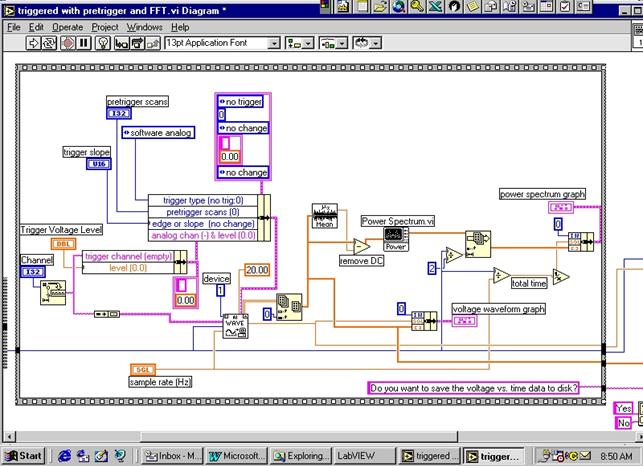
Figure DAS-12. Portion of Trigger with Pretrigger and FFT VI Block Diagram.
|